Zobrazuje se vám po vložení SIM karty do telefonu chyba „SIM není zajištěna“ nebo „SIM není zajištěna mm # 2“? V tomto článku se dozvíte, proč se vám zobrazuje tato chybová zpráva, a 8 možných řešení problému.
Tato chyba vám řekne jednu věc: váš telefon nerozpoznává SIM kartu. V důsledku toho byste byli nelze odesílat ani přijímat hlasové zprávy, používali mobilní data nebo vykonávali jiné činnosti, které vyžadují SIM kartu. Pokud to popisuje vaši současnou situaci, postupujte podle níže uvedených kroků pro řešení potíží.

Nejprve však pojďme tuto chybu a její příčiny trochu rozšířit.
Co Sim ne Provisioned Mean
Když vaše zařízení Android nebo iOS řekne, že vaše SIM karta není zřízena, nastává problém, který mu brání v připojení k síti operátora SIM karty. Pokud je SIM karta nová, možná nebyla zaregistrována nebo aktivována poskytovatelem operátora.
S touto chybou se můžete setkat také v případě:
Jak tedy tuto chybu opravit? Pojďme na to.
1. Aktivujte režim v letadle
Přepněte telefon do režimu letadla, počkejte několik sekund a vypněte jej (režim v letadle). Tím se obnoví spojení vašeho zařízení s mobilním operátorem a eliminuje se chyba „SIM není zajištěna“.
Otevřete v telefonu oznamovací zásuvku (pro Android) nebo Ovládací centrum (pro iPhone) a klepněte na ikonu letadla.


Počkejte několik sekund a klepněte na stejnou ikonu deaktivovat režim v letadle. Pokud se na vašem telefonu stále zobrazuje chybová zpráva, zkuste další trik.
2. Restartujte telefon
Tento problém může také vyřešit restartování telefonu. Když se telefon znovu zapne, počkejte několik minut, než se SIM karta aktivuje v síti operátora. Pokud se tím problém nevyřeší, je čas si vyprat prádlo.
3. Vyčistěte SIM kartu a porty SIM
Telefon může selhat při detekci a aktivaci SIM karty, pokud jsou na zásuvce SIM, slotu / portu SIM nebo na SIM kartě cizí materiály. U cizích materiálů mluvíme o špíně, špíně, prachu atd. Zajistěte, aby vaše SIM karta a port SIM neobsahovaly tyto materiály.

Vysuňte zásobník SIM karty vašeho telefonu a vyčistěte SIM kartu a port (y). Než tak učiníte, doporučujeme vypnout zařízení.
Zlatým kontaktem SIM karty očistěte měkký a suchý hadřík. Totéž proveďte pro zásuvku a slot pro SIM kartu. Buďte však tak jemní, jak jen můžete; při čištění slotu pro kartu SIM nevyvíjejte příliš velký tlak, abyste neporušili kovové kontakty.
U dutých portů SIM karty můžete odfouknout volné nečistoty pomocí plechovky se stlačeným vzduchem. Nefoukejte vzduch do portu ústy; vodní pára z vašeho dechu by mohla poškodit port. Znovu vložte SIM kartu a zkontrolujte, zda je správně zasunutá do zásuvky SIM a správně vložena do portu.
4. Vyzkoušejte jiný port nebo telefon
U některých smartphonů se dvěma SIM kartami zobrazuje chybová zpráva vadnou SIM kartu - například „SIM 1 není zajištěna“ nebo „SIM 2 není zajištěna“. Přepněte příslušnou SIM kartu do jiného slotu pro SIM kartu v telefonu a zkontrolujte, zda se tím problém nevyřeší.

Pokud chyba přetrvává, zkuste SIM kartu vložit do jiného smartphonu. Pokud to funguje, je něco v nepořádku se slotem pro SIM kartu v telefonu nebo s mobilní anténou. Navštivte autorizované servisní středisko a nechte si telefon prozkoumat, zda nedošlo k poškození hardwaru.
Pokud však i jiná zařízení nerozpoznají SIM kartu, měli byste se obrátit na svého mobilního operátora (viz metoda č. 7).
5. Nainstalujte si aktualizace nastavení operátora
Pokud pro váš telefon existuje aktualizace nastavení operátora, instalace by vám mohla problém vyřešit. Nastavení nosiče má řadu funkcí. Když váš mobilní operátor představí nové funkce - například Volání přes Wi-Fi -, budou do vašeho zařízení zavedeny prostřednictvím aktualizací nastavení operátora. Tato mobilní nastavení obsahují konfigurace, které ve vašem telefonu zajišťují základní funkce, jako jsou telefonní hovory, mobilní data, SMS, osobní hotspoty atd.
Opravy chyb, které opravují problémy s celulárním připojením, se do vašeho telefonu dostávají také prostřednictvím operátora aktualizace nastavení. Tyto aktualizace se obvykle instalují automaticky, když do telefonu vložíte novou SIM kartu. Někdy se zobrazí výzva k instalaci mobilní aktualizace.
V některých případech budete muset aktualizace mobilních nastavení zkontrolovat ručně. Postupujte podle následujících pokynů.
Poznámka:Instalace aktualizací nastavení operátora vyžaduje připojení Wi-Fi nebo mobilní datové připojení.
Instalovat operátora Aktualizace nastavení na iPhonu
Přejděte na Nastavení>Obecné>O aplikacia zkontrolujte možnost aktualizace nastavení operátora. Pokud tuto možnost na stránce nenajdete, má váš iPhone nejnovější nastavení operátora.


Nainstalovat aktualizaci nastavení operátora v systému Android
Přejděte na Nastavení>O telefonua vyhledejte tlačítko Aktualizovat profil. Na některých zařízeních Android najdete tuto možnost na stránce Aktualizace systému; přejděte na Nastavení>Systém>Pokročilé>Aktualizace systému.

Pokud ne vyhledejte aktualizaci nastavení operátora na obou stránkách, zkontrolujte, zda má váš telefon vyhrazenou stránku Nastavení operátora. Naleznete to v části Nastavení>Mobilní síť>Nastavení operátora. Ještě lépe, vyhledejte „nastavení operátora“ pomocí vyhledávacího pole na stránce Nastavení.
Ve vašem telefonu je s největší pravděpodobností nainstalováno nejnovější nastavení operátora, pokud nenajdete možnost jeho manuální aktualizace.
6. Aktualizujte aplikaci Carrier Services (pro Android)
Operační systém Android má vyhrazenou aplikaci, která zpracovává mobilní komunikaci mezi telefonem a sítí operátora. Říká se tomu aplikace Carrier Services. Chyba „SIM není zajištěna“ se může zobrazit, pokud má aplikace chybu, která brání telefonu v komunikaci s mobilním operátorem.
Podle pokynů níže aktualizujte aplikaci Služby operátora na svém smartphonu se systémem Android.
1. Přejděte do Nastavení a vyberte Aplikace a oznámení.

2. Klepněte na Zobrazit všechny aplikace.

Poznámka:Některá zařízení Android mají tuto možnost jako Informace o aplikaci.
3. Dále klepněte na ikonu nabídky se třemi tečkamiv pravém horním rohu stránky a vyberte možnost Zobrazit systém.


4. Procházejte aplikacemi a vyberte Služby operátora.

5. Klepněte na rozbalovací možnost Pokročilé.

6. Přejděte do sekce Obchod a klepněte na Podrobnosti aplikace.

Tím se přesměrujete na stránku aplikace Carrier Services v Obchodu Google Play.
7. Klepnutím na tlačítko Aktualizovatnainstalujete nejnovější verzi aplikace do telefonu.
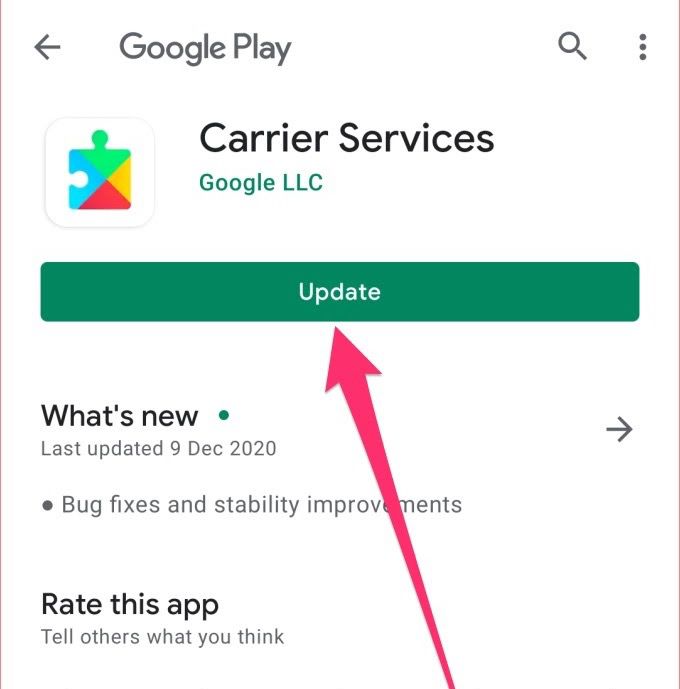
Pokud chyba „SIM není zajištěna“ přetrvává i po aktualizaci aplikace, restartujte telefon a zjistěte, zda to pomůže.
7. Obraťte se na poskytovatele SIM karty
Pokud žádné z výše uvedených řešení problém nevyřeší, máte k dispozici ještě jednu poslední kartu: vyhledejte pomoc! Požádejte o pomoc svou mobilní operátorskou společnost (prostřednictvím e-mailu, sociálních médií nebo telefonního hovoru). Zeptejte se, zda je vaše SIM karta aktivní nebo zaregistrovaná v jejich síti, a sdělte jim, jaké kroky jste dosud podnikli k vyřešení problému.
Snadné obnovení funkcí SIM karty
Doufejme, že se vám podařilo znovu zprovoznit SIM kartu. Pokud se stále potýkáte s chybou „SIM není zajištěna“, možná budete muset po výměně SIM karty získat náhradu SIM.